怎么PS双12时尚配色女装海报
发布时间:暂无
1.打开PS新建【透明】画布并将其双击解锁,然后使用【渐变工具】填充背景色,详细参数和效果如图所示。
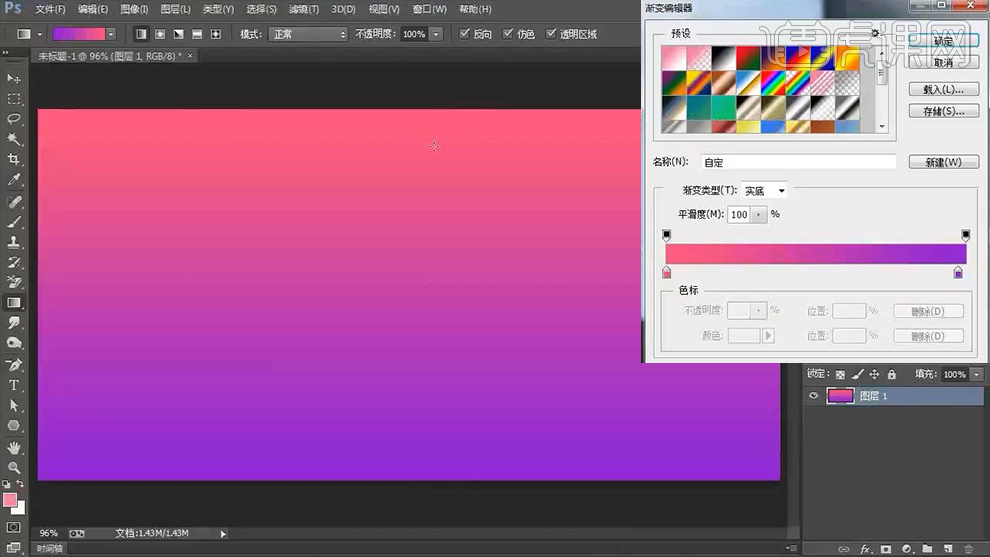
2.制作素材,再次新建【透明】画布,使用【椭圆工具】绘制一个【蓝紫色的正圆】,然后点击【编辑】-【定义图案】,效果如图所示。
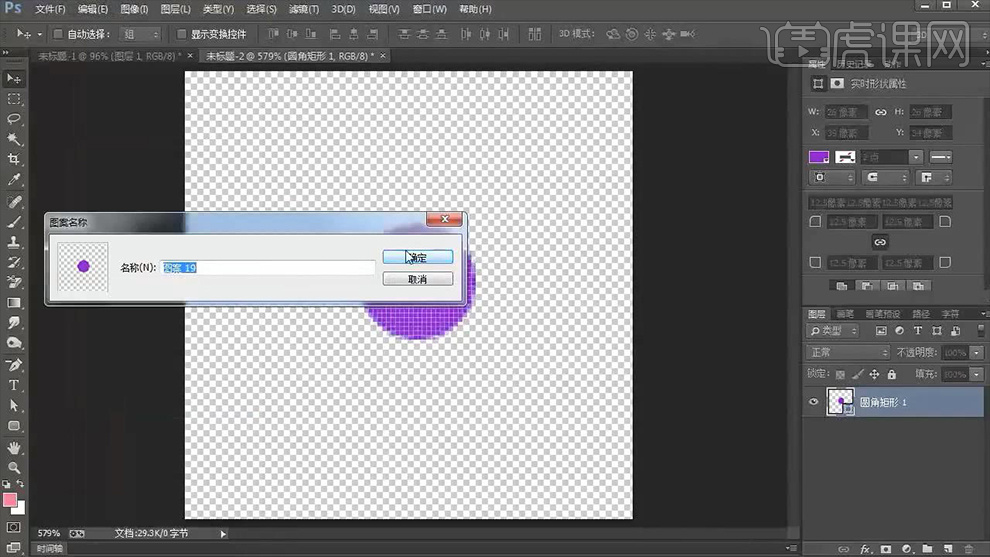
3.回到原【画布】并【新建图层】将其填充【白色】,然后双击打开【图层样式】勾选【图案叠加】,然后将其【填充】降为【0】,详细参数如图所示。
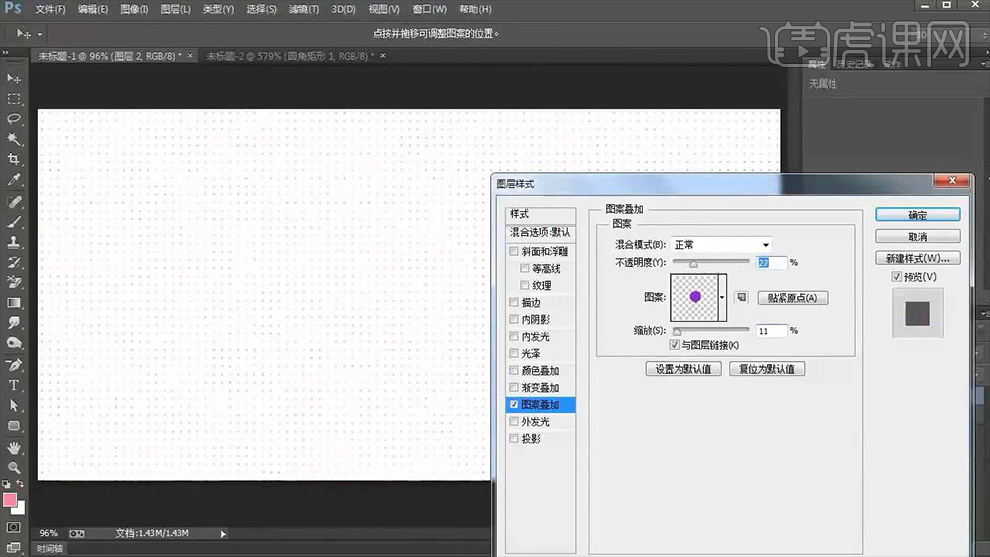
4.回到制作素材画布关闭原图层【可见性】,然后【新建图层】并使用【矩形工具】绘制四个【白色长方形】,并用同样的方法添加到【定义图案】。
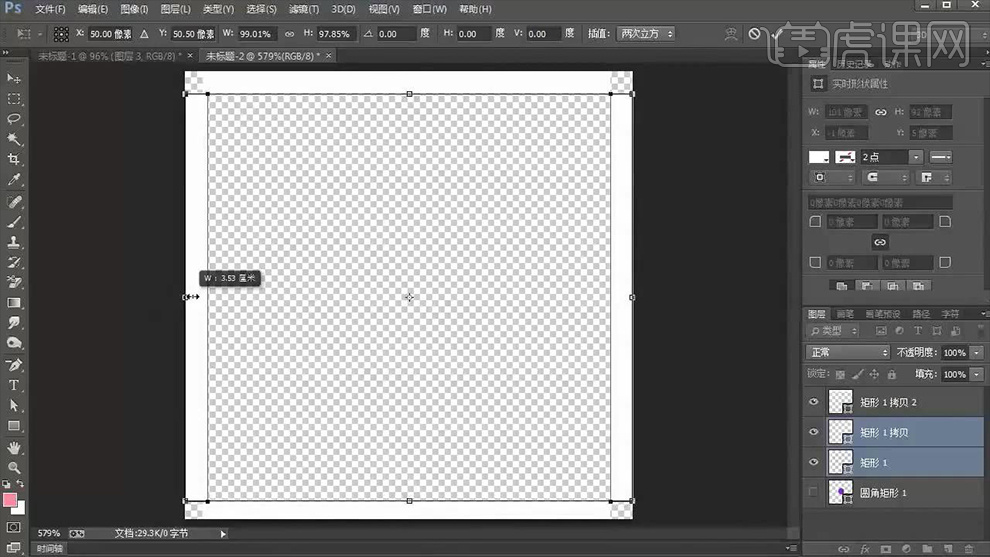
5.回到原【画布】【Ctrl+J】复制【圆】素材图层并打开【图层样式】修改【图案叠加】,详细参数如图所示。
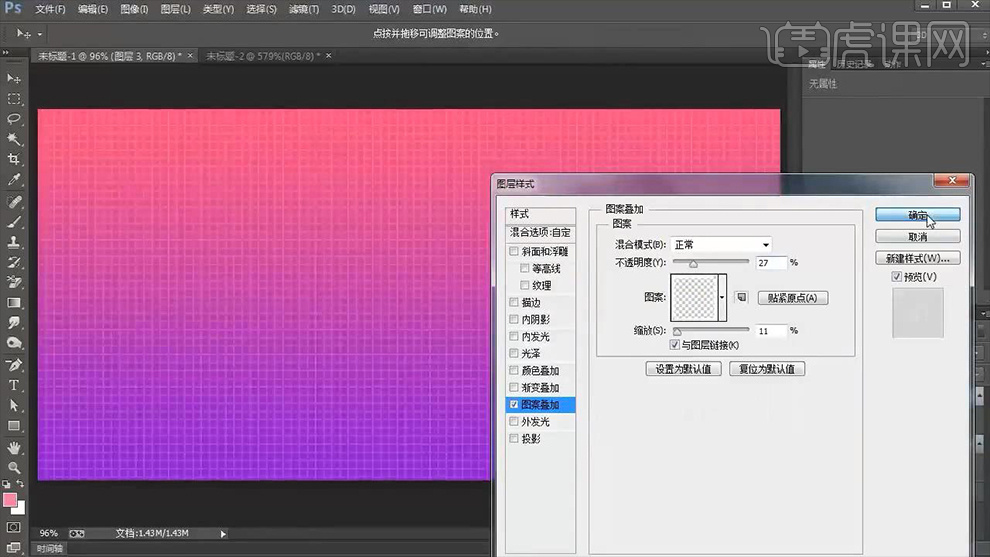
6.使用【椭圆工具】绘制一个【正圆】,然后打开其【图层样式】勾选【渐变叠加】,详细参数如图所示。
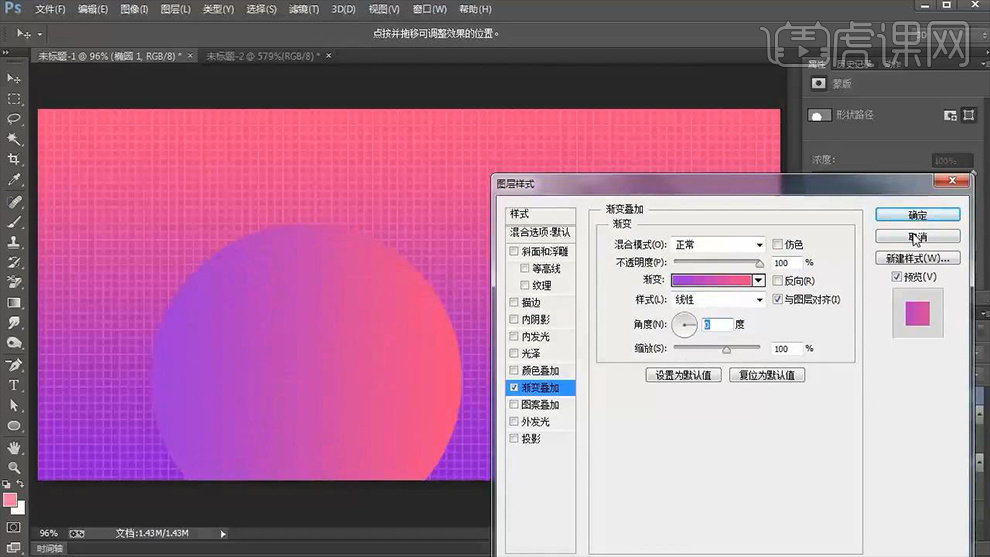
7.之后使用【多边形工具】(边数【3】)绘制一个三角形给予同样【渐变叠加】的效果并对其参数进行适当的修改,详细参数如图所示。
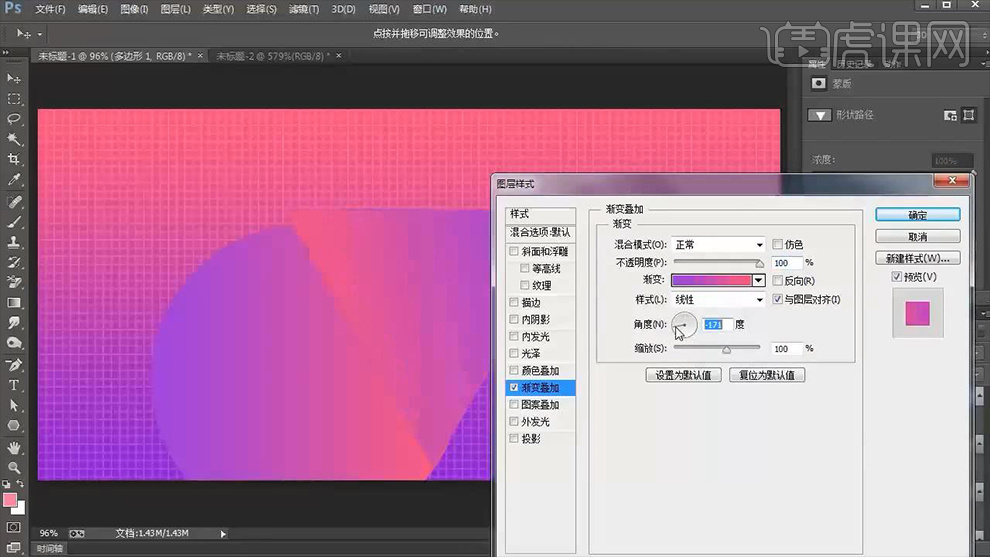
8.拖入【人物】素材调整大小和位置,接着【Ctrl+单击缩览图】载入选区并在其下方【新建图层】并选中,然后【选择】-【修改】-【扩展】(5像素),之后打开【渐变工具】,详细参数如图所示。
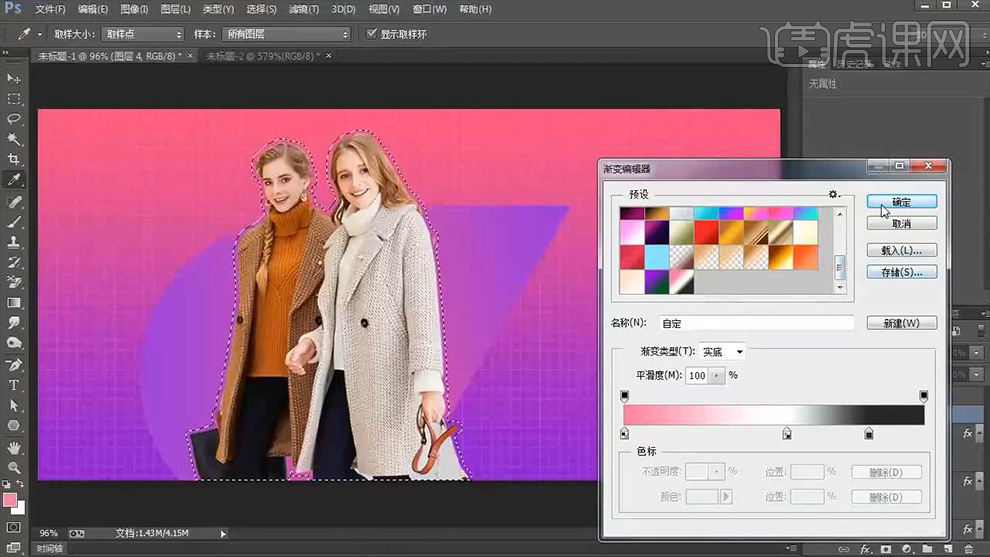
9.使用【渐变工具】自下向上进行拖拽做出【渐变】效果,然后点击【滤镜】-【像素化】-【彩色半调】调整其参数,详细参数如图所示。
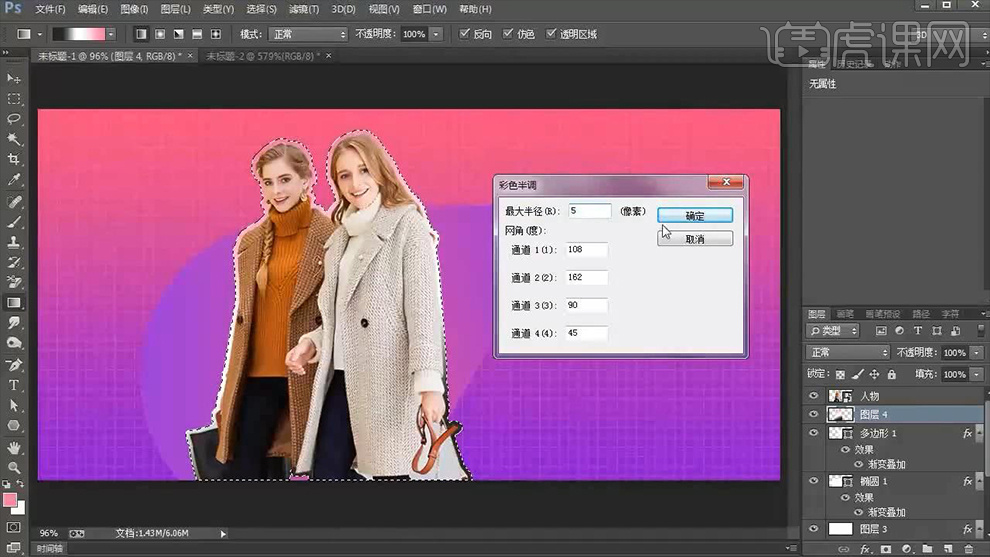
10.为【人物】图层添加【色彩平衡】并【Alt+单击图层间】创建剪切蒙版,详细参数如图所示。
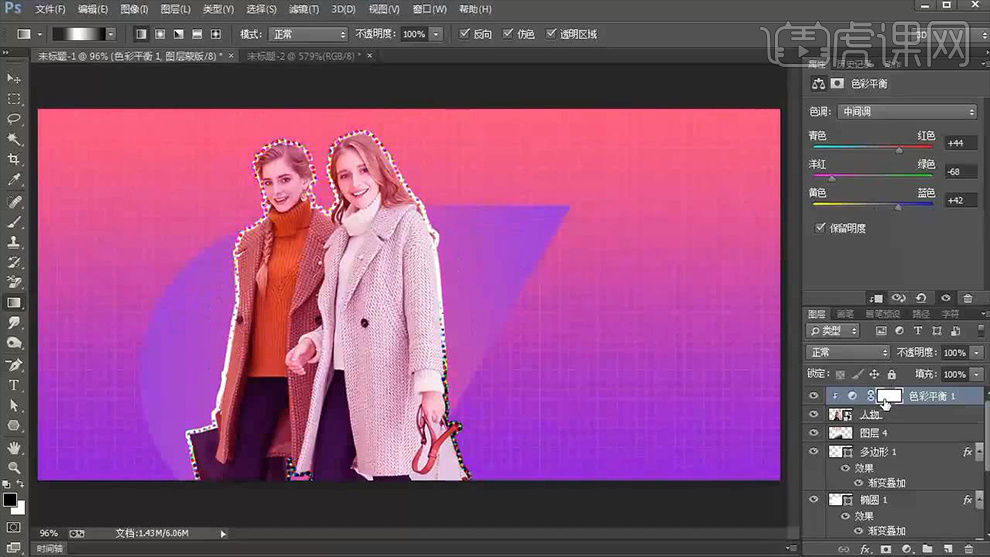
11.选中【色彩平衡】图层的蒙版使用【黑色画笔工具】在适当降低【不透明度】和【流量】的情况下对人物的脸部和手部进行涂抹,效果如图所示。
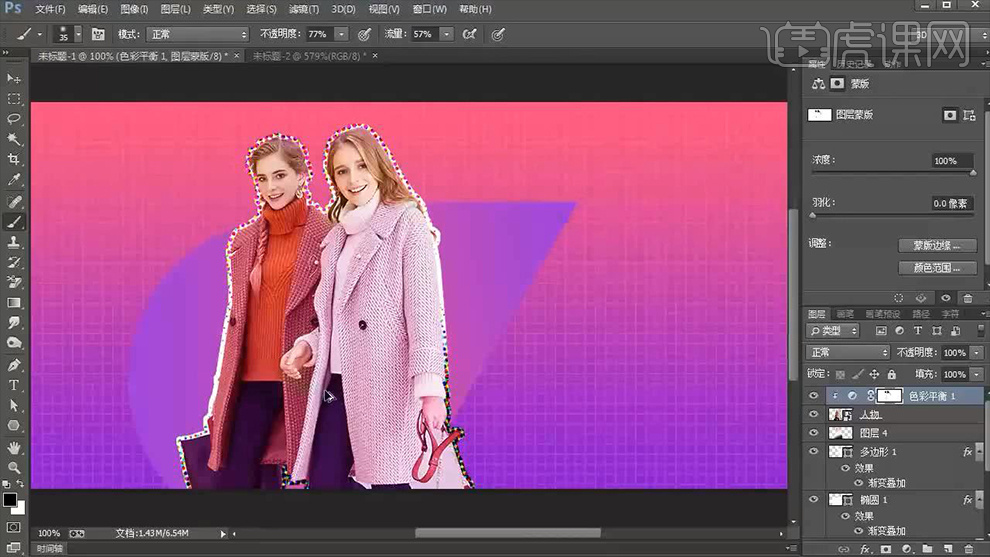
12.使用【钢笔工具】在右侧人物的【手臂部分】绘制路径并按【Ctrl+enter】将路径转化为选区,然后【Ctrl+J】复制【扩展】图层,之后打开【渐变工具】对其参数进行调整,详细参数如图所示。
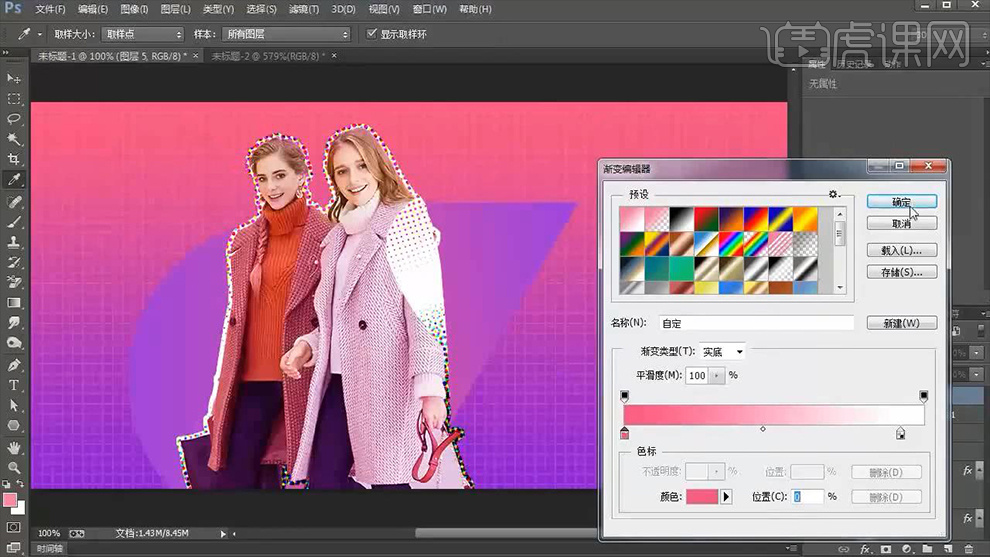
13.之后进行拖拽制作【渐变】效果,然后给予同参数下的【彩色半调】并适当降低其不透明度,选择【人物】图层【载入选区】并【选择】-【修改】-【扩展】,详细参数如图所示。
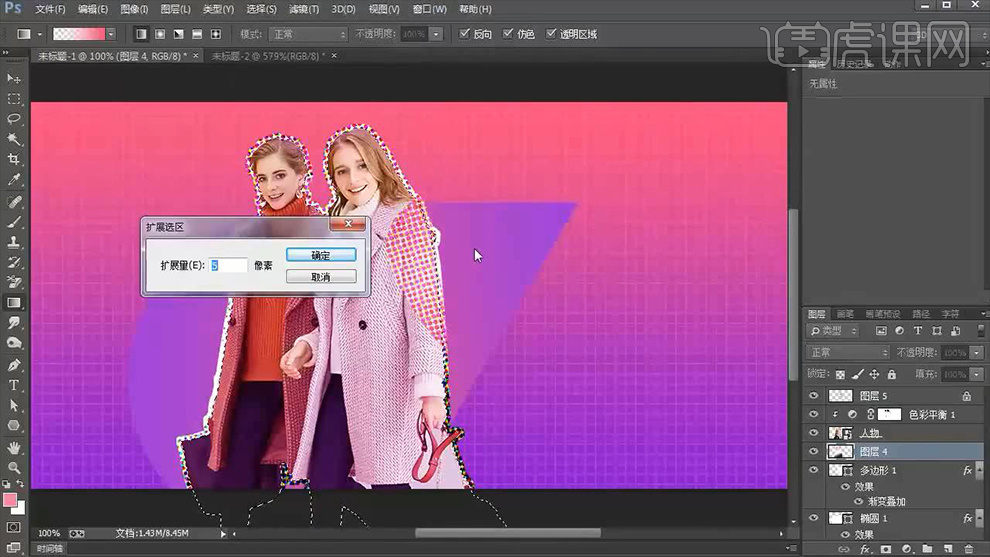
14.使用【文字工具】输入【主体文案】(字体【Minline】和【时尚中黑简体】颜色【白色】)调整大小和位置并将其复制一个,然后分别打开【图层样式】勾选【描边】将颜色改为【白色】,之后结合方向键分别向下向右适当的移动,效果如图所示。

15.使用【矩形工具】绘制一个【长方形】,然后打开其【图层样式】勾选【渐变叠加】,详细参数如图所示。
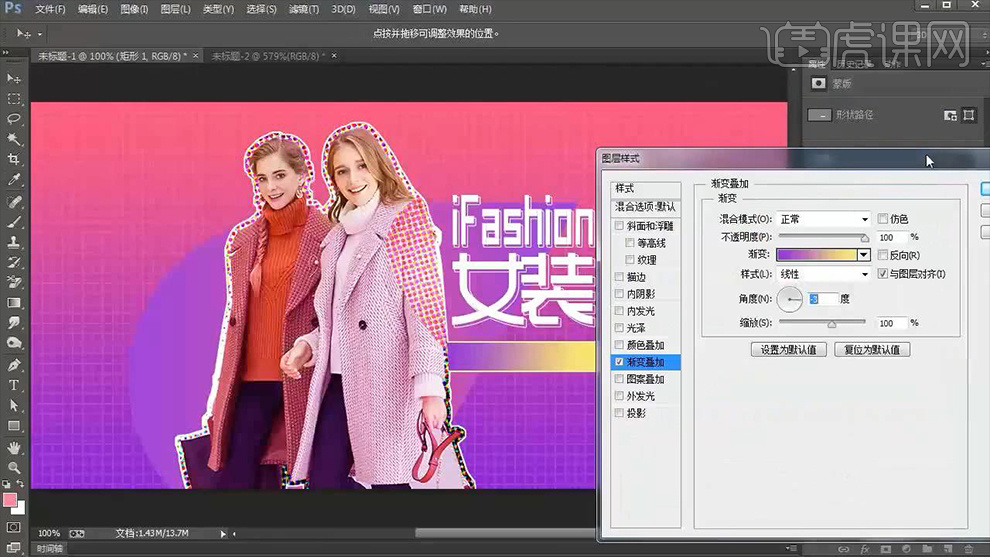
16.结合【钢笔工具】和【直接选择工具】对【长方形】的锚点进行调整,然后使用【文字工具】输入【促销文案】并打开【图层样式】勾选【斜面和浮雕】和【投影】,详细参数如图所示。

17.之后选中绘制的【长方形】图层打开【图层样式】修改【渐变叠加】,详细参数如图所示。

18.拖入【电路图】素材调整大小和位置。使用【文字工具】(字体【黑体】,颜色【紫色】)输入【装饰文案】并将其不透明度降为【37%】,然后在每个【装饰文案】下使用【椭圆工具】绘制
四个【白色正圆】调整大小和位置并降低其【不透明度】,效果如图所示。
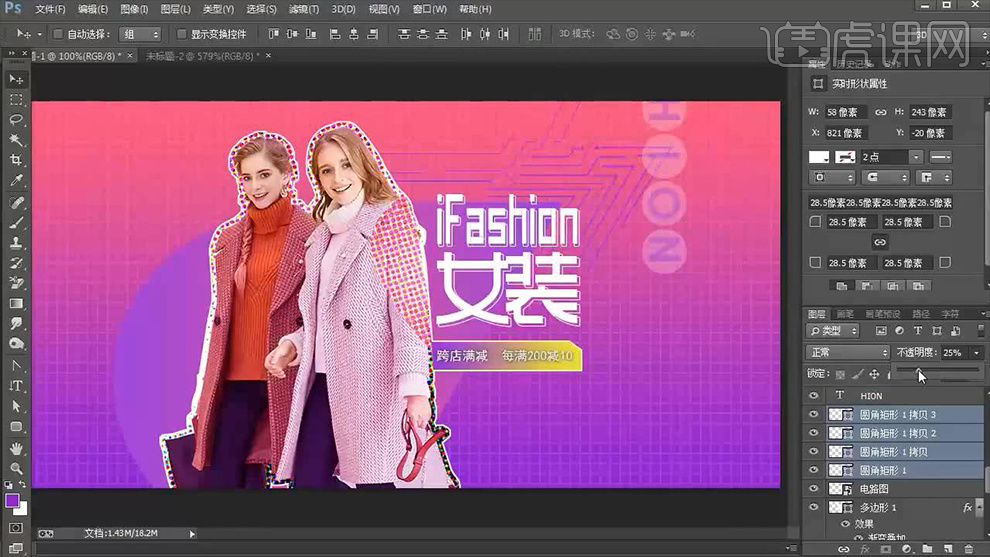
19.使用【文字工具】输入【辅助文案】(颜色【白色】字体【汉真广标】),然后用同样的方法绘制相应颜色的【正圆】并调整大小和位置,效果如图所示。
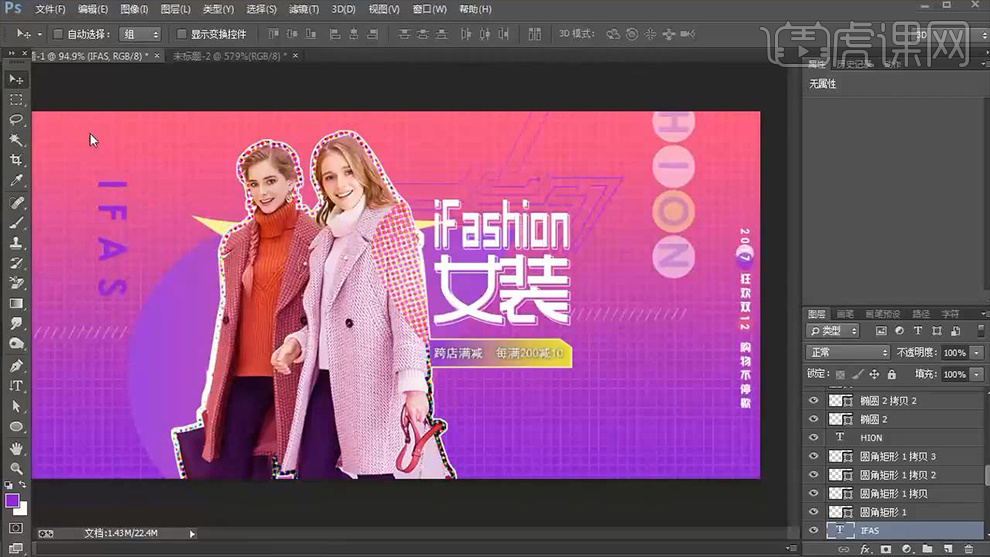
20.拖入【双十二】素材调整大小和位置。使用【矩形工具】绘制【长方形】(颜色【紫色】,描边【蓝色】),然后在长方形内使用【文字工具】(字体【黑体】颜色【白色】)输入【其他文案】调整大小和位置,效果如图所示。
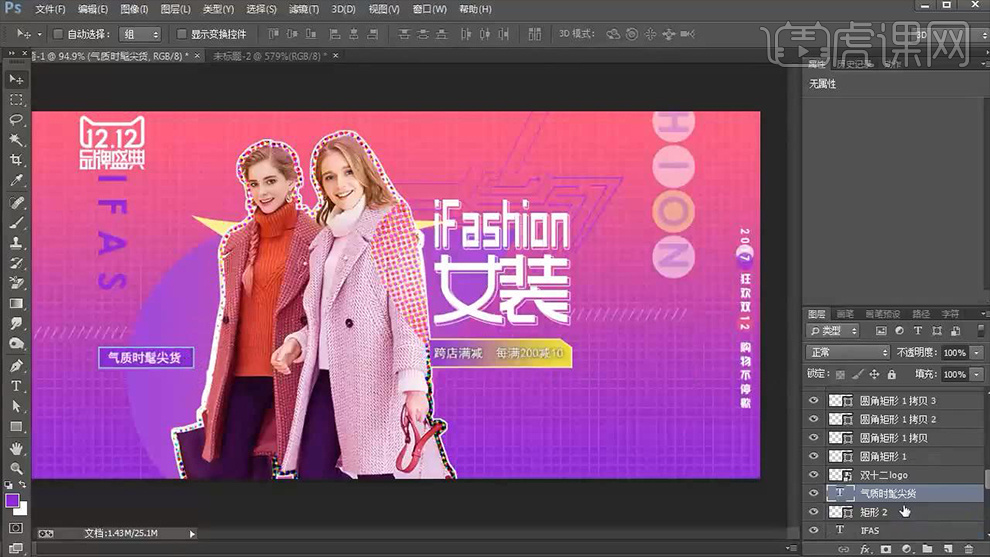
21.复制移动【长方形】和其内的【其他文案】并修改【文案】内容,然后使【矩形工具】(颜色【紫色】描边【蓝色】)绘制一个矩形并结合【直接选择工具】删除一个锚点,接着将其复制调整大小和位置,效果如图所示。
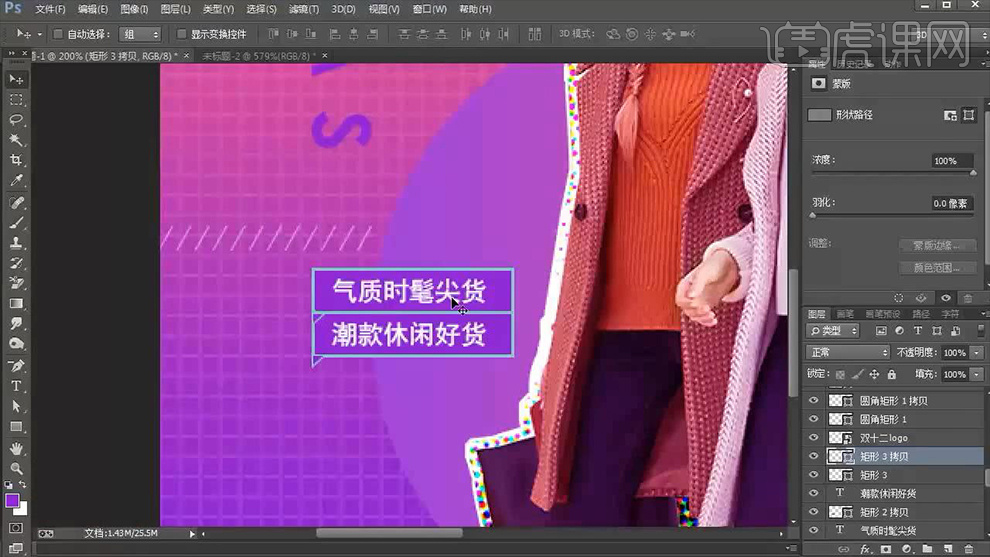
22.利用【Ctrl+T】调整画面整体大小和位置,效果如图所示。
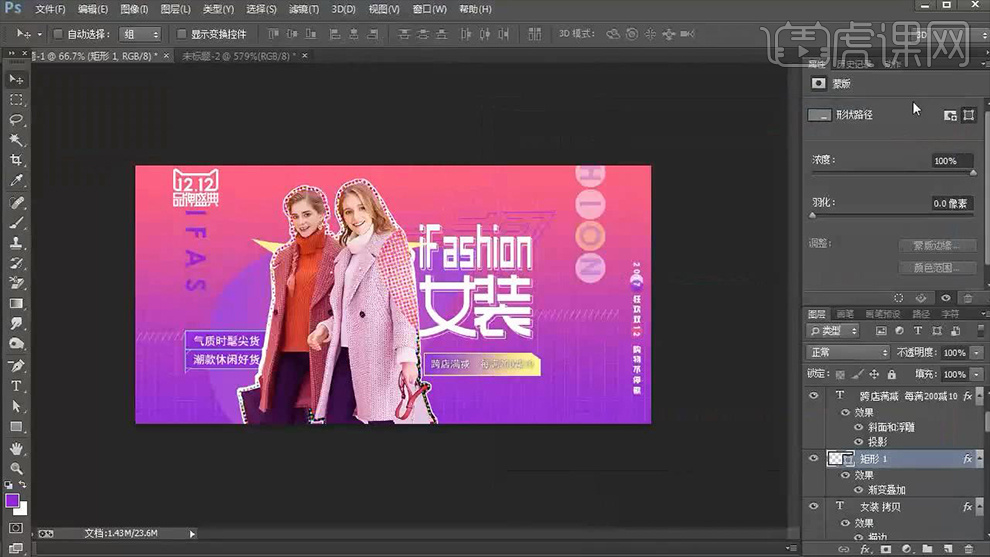
23.最后打开【促销文案】的【图层样式】取消勾选【斜面浮雕】和【投影】,然后勾选【描边】并对其参数进行调整,详细参数如图所示。
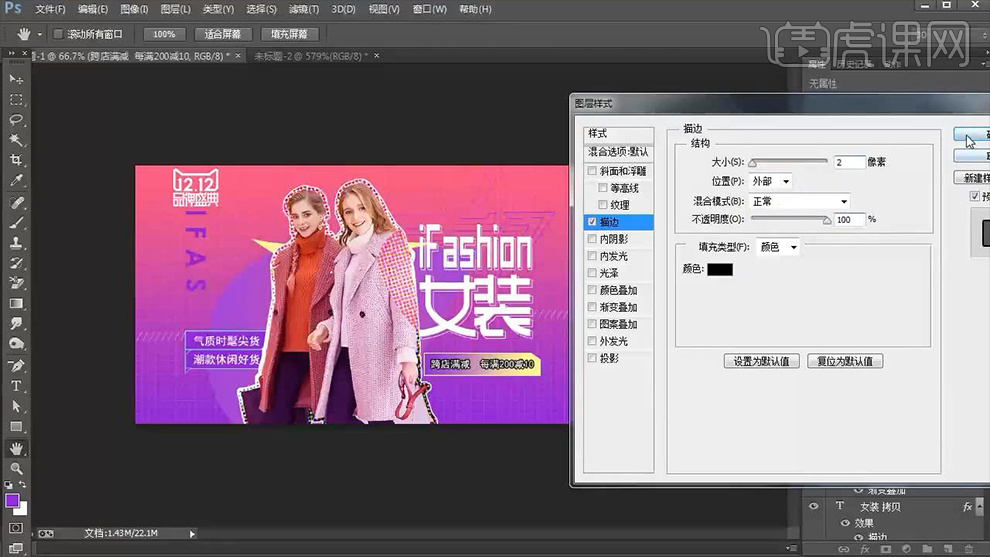
24.最终效果图。







